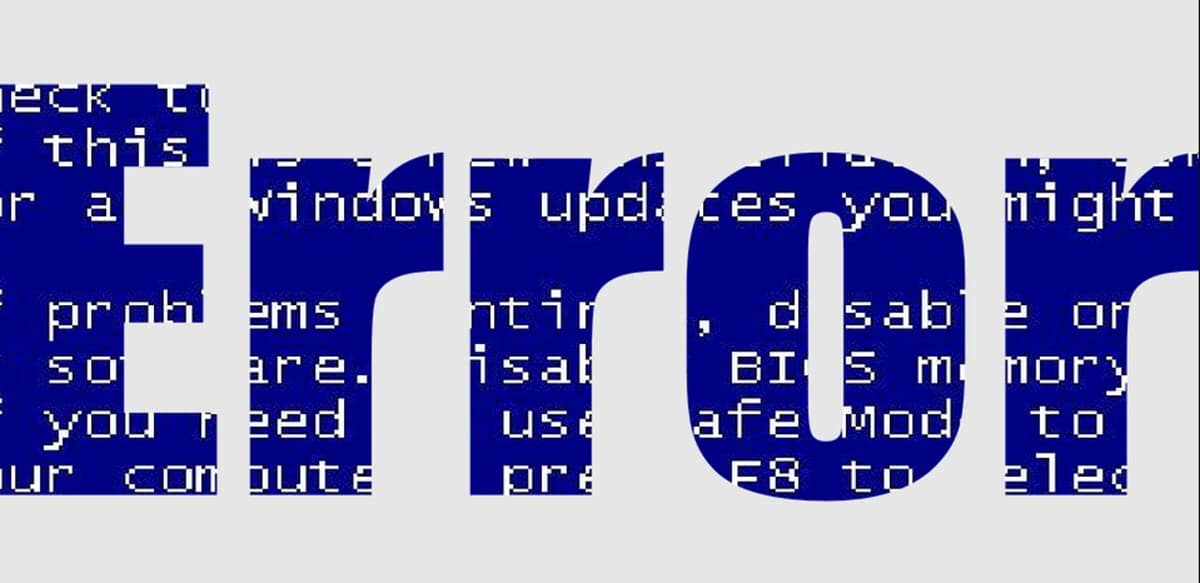
Una de las características más resaltantes de Windows es que es un sistema operativo realmente fácil de usar. Sin embargo, también es necesario considerar que en ocasiones puede convertirse en un verdadero dolor de cabeza en ciertas ocasiones. Por ejemplo, cuando conectas un dispositivo USB y recibes el error «Windows detuvo este dispositivo porque informó de problemas. (código 43)». Si este es tu caso, vamos a mostrarte la forma de solucionarlo a fin de que puedas utilizar el periférico en cuestión o determinar que está defectuoso.
Cuando Windows arroja errores, muestra un mensaje que muchas veces como usuarios no entendemos completamente, acompañado de un código. En ese sentido, vamos a aprovechar este último dato para conocer exactamente de qué se trata el problema.
¿Por qué aparece el error «Windows detuvo este dispositivo porque informó de problemas. (código 43)»?
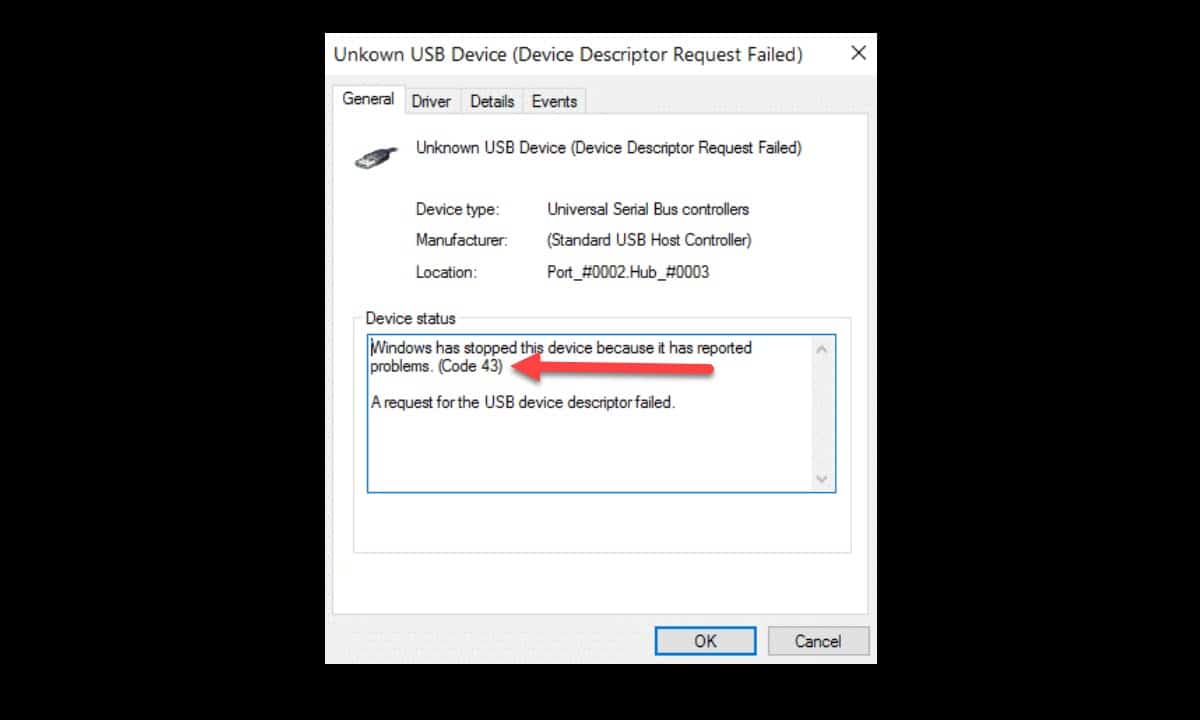
El error código 43 de Windows, hace referencia a un problema que involucra a los dispositivos de hardware y sus controladores. Cuando conectamos un periférico USB en el ordenador, este debe contar con un controlador que sirva de puente para comunicarse con el sistema operativo. Es decir, el driver en cuestión hace que el dispositivo sea reconocido y leído por el sistema. No obstante, cuando aparece el error 43, Windows indica que hay un problema en el controlador o en el hardware.
Esto implica que, debemos hacer una serie de comprobaciones a fin de determinar dónde está el problema exactamente. Si se trata de software, es decir, el controlador, entonces pasaremos a un proceso a de revisión y reinstalación. Por su parte, si verificas que la falla efectivamente está en el hardware, tendrás que reemplazarlo.
La principal causa de este error se encuentra en controladores corrompidos, desactualizados o no compatibles con el dispositivo en cuestión.
Cómo solucionar el error código 43 de Windows
Reiniciar el equipo
El primer paso de los procesos de resolución de fallas suele ser el más simple, sin embargo, es necesario llevarlo a cabo porque, de funcionar, nos ahorrará mucho tiempo. En ese sentido, reinicia el ordenador a fin de que el sistema cargue nuevamente todos los drivers y servicios involucrados en el funcionamiento del dispositivo USB. Esto podría solucionar el problema en caso de que se trate de que haya existido algún problema en la ejecución del driver en la sesión anterior.
Desconecta y conecta el dispositivo
Si tras reiniciar el problema persiste, pasaremos a otro paso muy sencillo, pero que puede resultar útil: desconectar y conectar nuevamente el dispositivo. Generalmente, los periféricos USB suelen instalar sus controladores inmediatamente son conectados en el ordenador. En ese sentido, es probable que este paso ejecute una nueva instalación que resulte exitosa y permita el funcionamiento del dispositivo.
Al llevar a cabo este paso, asegúrate también de probar todos los puertos USB del ordenador a fin de descartar fallas de compatibilidad. Existen periféricos particulares que exigen USB 3.0, por lo que si lo conectas en la versión anterior, podrían no funcionar.
Solucionador de problemas de hardware
Esta es una herramienta poco conocida de Windows y que permite hacer una comprobación general en busca de problemas con dispositivos de hardware. En ese sentido, puede ser mucha ayuda para solventar el error «Windows detuvo este dispositivo porque informó de problemas. (código 43)».
Para ejecutarla, abre un Símbolo del Sistema con privilegios de Administrador, ingresa este comando y presiona Enter:
msdt.exe -id DeviceDiagnostic
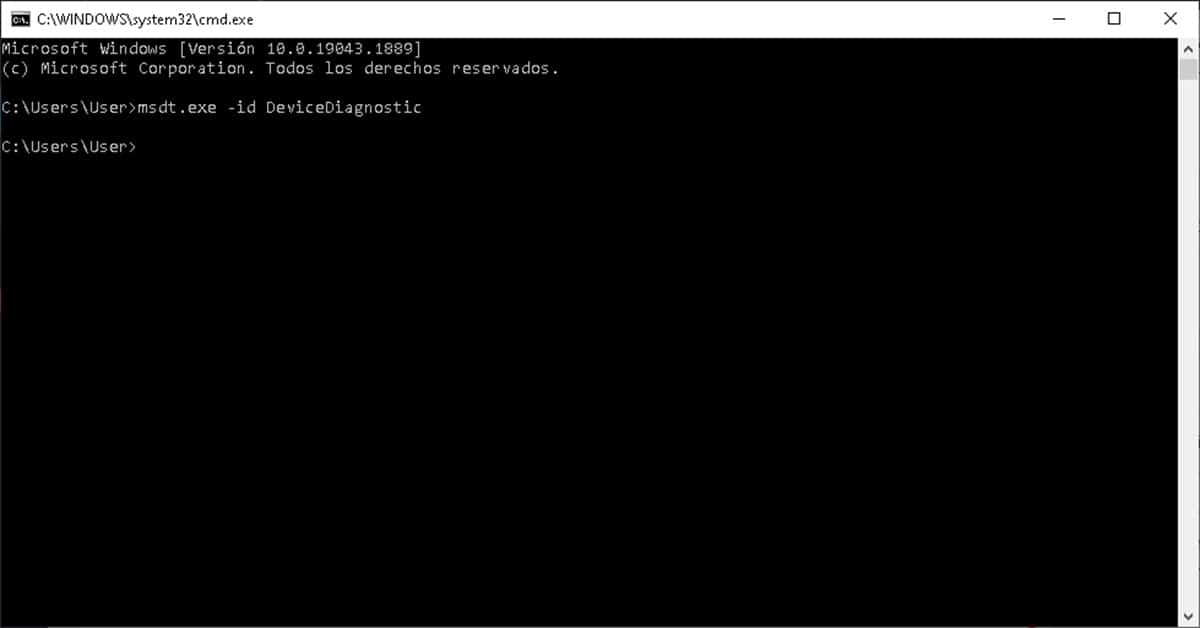
De inmediato, se desplegará la ventana del asistente y solo debes hacer click en siguiente para que comience la verificación.

Al finalizar, se mostrarán los resultados de análisis con algunas sugerencias de solución que podrían ser útiles para que el equipo reconozca el dispositivo en cuestión.
Desinstalar y reinstalar controlador
La última opción que tenemos para solventar el error «Windows detuvo este dispositivo porque informó de problemas. (código 43)» es apuntar directamente al driver del dispositivo en cuestión. En ese sentido, debemos dirigirnos al Administrador de Dispositivos y para ello, debes hacer click derecho en el menú inicio y luego seleccionar la opción del mismo nombre.
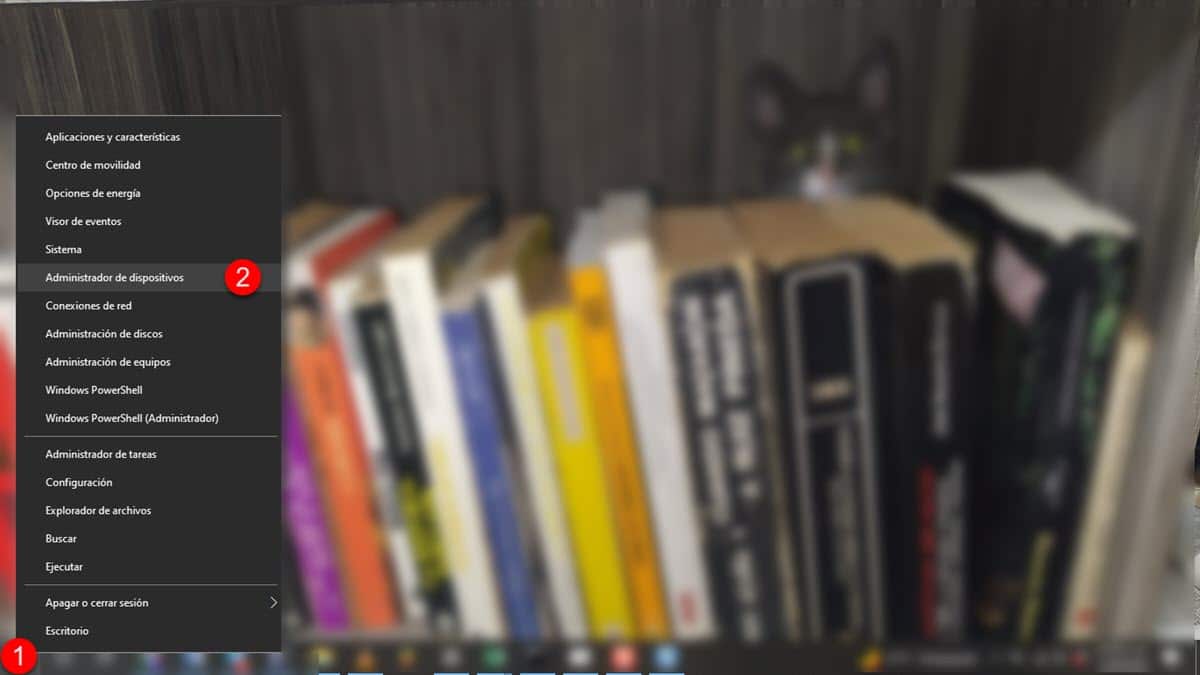
Esto abrirá una ventana en donde se mostrarán todo el hardware conectado al ordenador. Busca el que estás conectando y que genera el error 43, selecciónalo y haz click derecho. Esto mostrará una serie de opciones, elige «Desinstalar el dispositivo». Si el sistema solicita confirmación para esta acción, otórgala y espera que finalice.
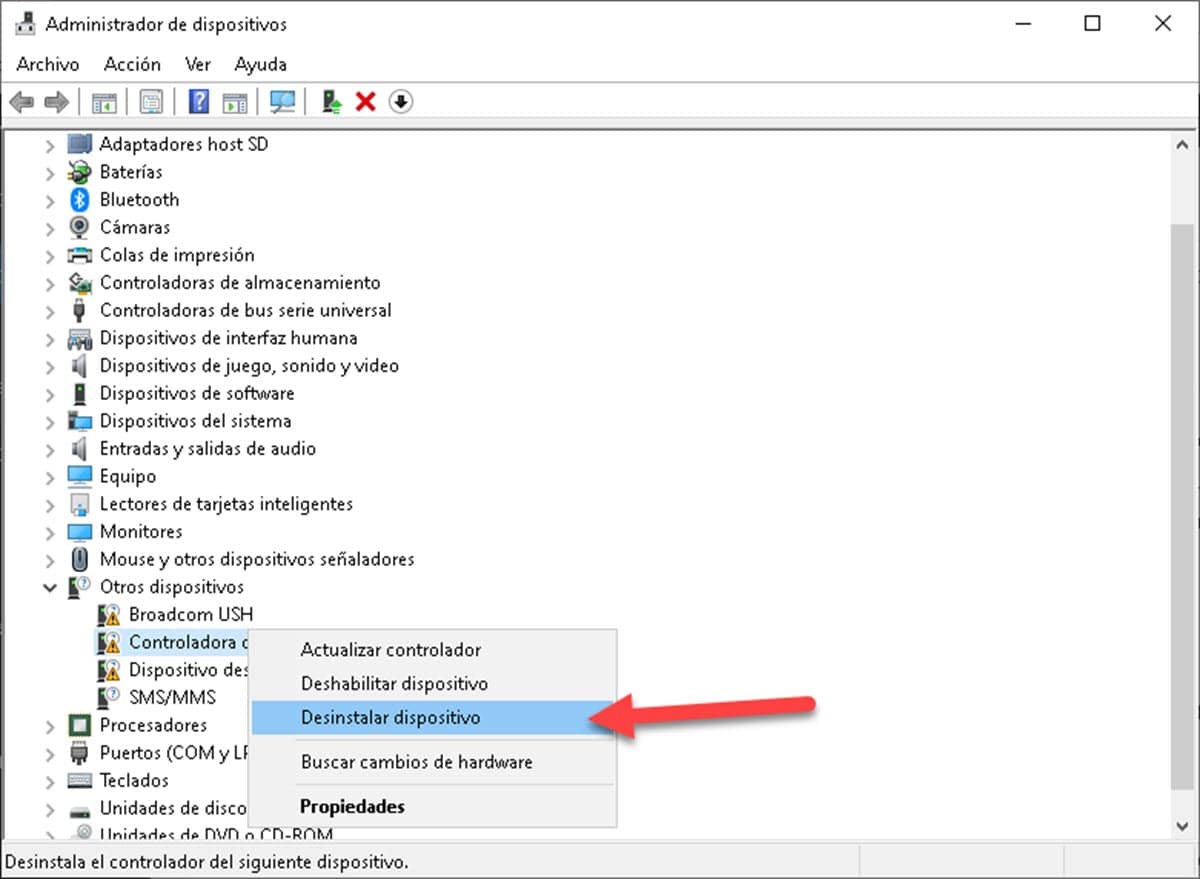
Ahora, haz click en el menú «Acción» de la barra superior de la interfaz y selección «Buscar cambios de hardware».
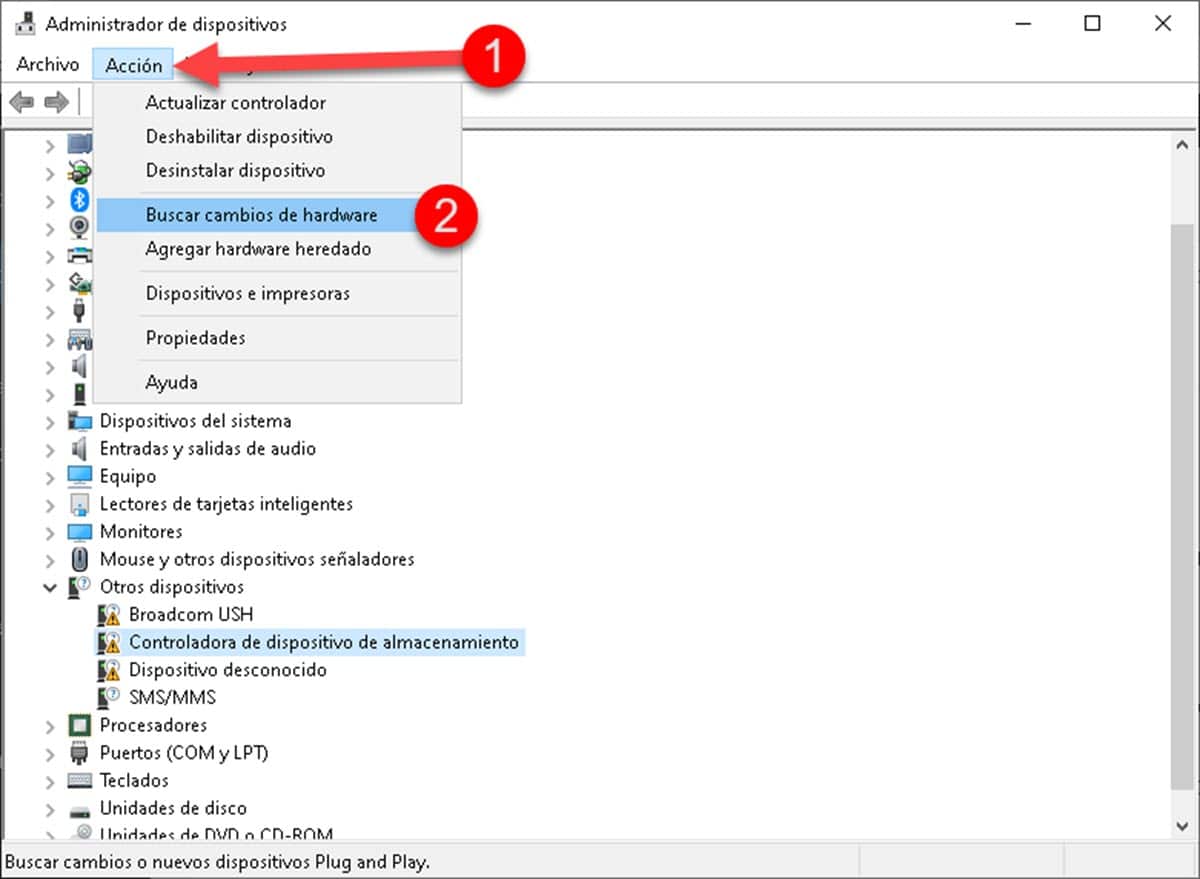
Esto hará que el sistema lea nuevamente los dispositivos conectados, encuentre el que está generando problemas y comience la reinstalación del driver. Cuando se confirme la instalación del nuevo dispositivo, reinicia el sistema para que los cambios tomen efecto y prueba su funcionamiento.
Prueba el hardware en otro equipo
Si nada de lo anterior dio resultados positivos, entonces tenemos la alternativa de probar el hardware en otro ordenador. Esto te permitirá saber de inmediato si el dispositivo está defectuoso o si el problema está completamente de tu lado. Si el periférico funciona en el otro ordenador, entonces tendrás que verificar los requisitos que solicita a fin de determinar si tu equipo es compatible.
yo uso win 10 11 y no hay problemas con mi computadora como actualizar win 11 para que quede el win 11 original